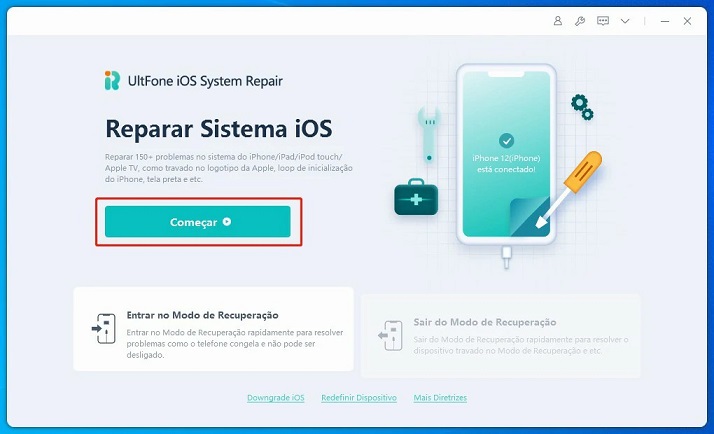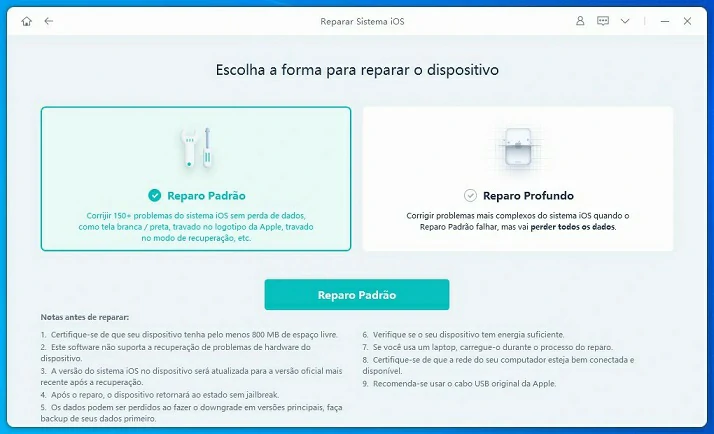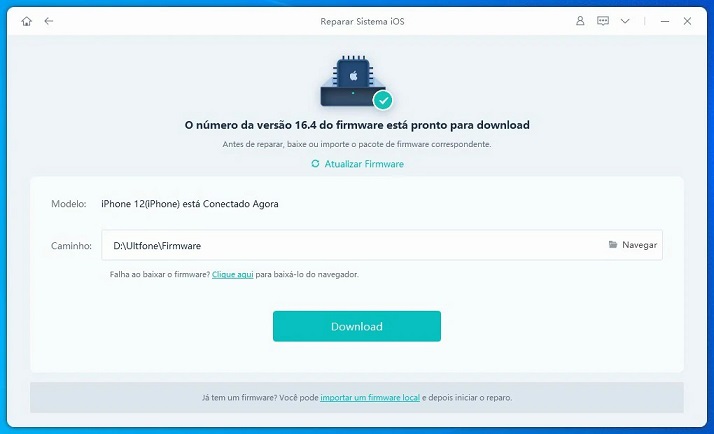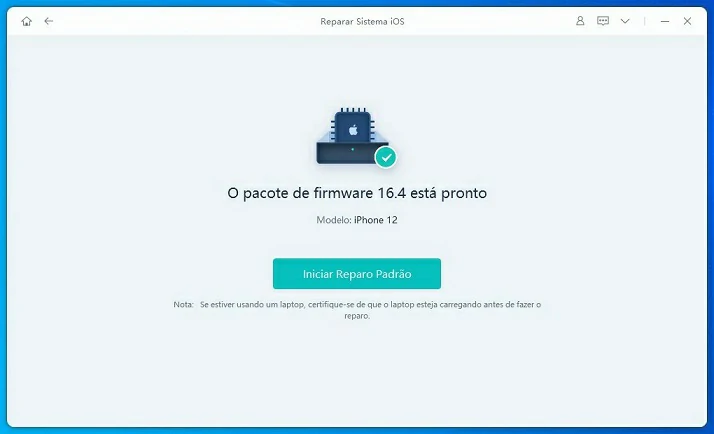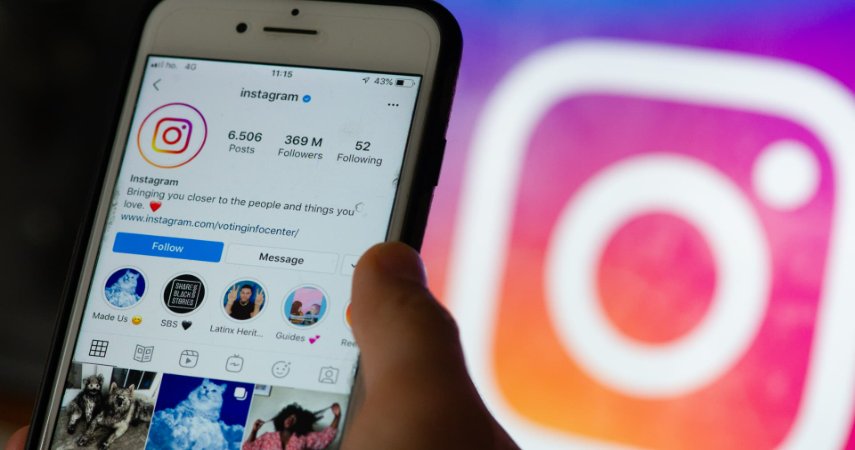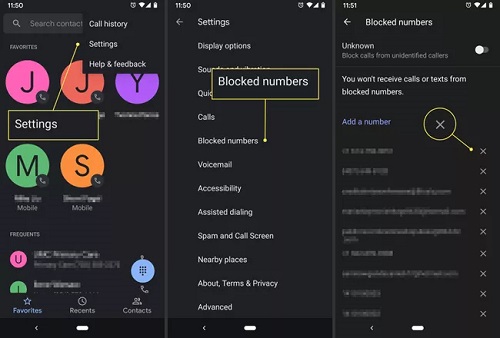Como consertar o Face ID do iOS 18 que não está funcionando
 Tadeu Micael
Tadeu Micael- Atualizado em 2024-06-07 iOS 17
Face ID, o sistema de reconhecimento facial da Apple, é uma forma conveniente de desbloquear seu iPhone e autorizar compras. No entanto, alguns usuários relataram problemas com o Face ID após a atualização para o iOS 17 ou ios 18 beta.
Há algumas razões pelas quais você pode estar tendo problemas para fazer com que o Face ID reconheça seu rosto em seu iPhone executando o iOS 17, iOS 17.0.1, 17.0.2 e 17.0.3. Além disso, com o lançamento das novas versões, o Face ID não está funcionando no iOS 17.1, iOS 17.2 face id não está funcionando, iOS 17.3 face id não está funcionando , iOS 17.4 face id não está funcionando iOS 17.5 e ios 18 beta face id não está funcionandose tornou uma preocupação crescente. Isso pode ser frustrante se você depender do Face ID para acessar rapidamente seu telefone e aplicativos.
Neste artigo, vamos percorrer alguns passos de solução de problemas que você pode tomar para fazer com que o Face ID funcione novamente no iOS 17, iOS 17.1, iOS 17.2, iOS 17.3 , iOS 17.4 iOS 17.5 ou ios 18 beta. Com algumas correções simples, você pode fazer com que o Face ID reconheça seu rosto novamente e restaurar a funcionalidade completa. Continue lendo para ver os passos para corrigir o Face ID não funcionando no iOS 17/17.1/17.2/17.3/17.4/17.5/18 beta.
- Parte 1. Por que o Face ID do meu iPhone parou de funcionar de repente?
- Parte 2. Como você conserta o Face ID quando ele não funciona?
- Solução 1. Verifique os dispositivos suportados
- Solução 2. Verifique as configurações do Face ID
- Solução 3. Maneira mais rápida de corrigir o Face ID não funcionando no iOS 17/17.1/17.2/17.3/17.4/17.5/18 beta [100% Funcionando]
- Solução 4. Não cubra a câmera TrueDepth
- Solução 5. Revise as permissões do Face ID para aplicativos de terceiros
- Solução 6. Redefina o Face ID e configure-o novamente
- Solução 7. Redefina todas as configurações
- Parte 4. Pessoas também perguntam sobre o iOS 17/17.1/17.2/17.3/17.4/17.5/18 beta Face ID não funcionando
Parte 1. Por que meu Face ID de repente parou de funcionar no meu iPhone?
Algumas pessoas podem perguntar "por que meu Face ID não está funcionando?" Existem algumas razões comuns pelas quais o Face ID pode parar de funcionar repentinamente no seu iPhone com iOS 17/17.1/17.2/17.3/17.4/17.5/18 beta:
- Bugs ou glitches de software após a atualização para o iOS 17/17.1/17.2/17.3/17.4/17.5/18 beta
- A câmera TrueDepth foi bloqueada ou obstruída
- O Face ID foi temporariamente desativado após muitas tentativas fracassadas
- Mudanças na aparência facial estão interferindo no reconhecimento do Face ID
- Problemas de hardware com o sistema da câmera TrueDepth
A maioria dos problemas do Face ID após a atualização para o iOS 17/17.1/17.2/17.3/17.4/17.5/18 beta provavelmente é causada por bugs ou glitches de software que podem ser corrigidos solucionando problemas no dispositivo. Problemas de hardware com a câmera TrueDepth são menos comuns.

Parte 2. Como corrigir o Face ID quando não funciona?
Solução 1. Verificar Dispositivos Compatíveis
O Face ID requer modelos específicos de iPhone e iPad para funcionar corretamente. Certifique-se de ter um dispositivo compatível antes de prosseguir com a solução de problemas.
Siga estas etapas para verificar se seu dispositivo é compatível com o Face ID:
- Verifique se você possui um iPhone X ou mais recente. O Face ID está disponível apenas nos modelos de iPhone X e posteriores. iPhones mais antigos, como o iPhone 8, não possuem recursos de Face ID.
- Para suporte ao uso de máscara, você precisa de um modelo de iPhone 12, 13, 14 ou 15. Apenas os modelos de iPhone 12, 13, 14 e 15 podem ser desbloqueados com o Face ID enquanto estiver usando uma máscara.
- Para iPads, o Face ID é suportado apenas nos modelos de iPad Pro de 11 polegadas, 11 polegadas 2ª geração e iPad Pro de 12,9 polegadas 3ª e 4ª geração.
- Verifique se você atualizou para pelo menos o iOS 12, que introduziu o Face ID pela primeira vez.
- Se você possui um modelo de iPhone ou iPad mais antigo e não suportado, o Face ID não estará disponível. Você precisará usar um código de acesso em vez do Face ID.
Solução 2. Verificar Configurações do Face ID
Verifique se o Face ID está configurado corretamente e ativado nas configurações do seu dispositivo. Configurações incorretas podem impedir o funcionamento do Face ID.
Siga estas etapas para corrigir o problema do Face ID não funcionando no iOS 17:
- 1. Abra Configurações e toque em Face ID e Código.
- 2. Verifique se você vê a opção "Redefinir Face ID". Se sim, o Face ID já está configurado. Caso contrário, pode ser necessário configurar o Face ID a partir deste menu.
- 3. Certifique-se de que as opções de alternância do Face ID estejam ativadas para Desbloqueio do iPhone, iTunes e App Store, Apple Pay e Preenchimento Automático de Senha.
- 4. Ative essas opções se estiverem desativadas. O funcionamento adequado do Face ID requer que essas configurações estejam ativadas.
- 5. Toque em Redefinir Face ID, se disponível, e registre novamente seus dados faciais. Isso pode resolver problemas causados por um registro facial defeituoso. Certifique-se de usar um ângulo facial que o Face ID reconheça durante a configuração.
Solução 3. Maneira Mais Rápida de Corrigir o Problema do Face ID Não Funcionando no iOS 17/17.1/17.2/17.3/17.4/17.5/18 beta [100% Funcional]
Está enfrentando problemas persistentes com o Face ID parando de funcionar no iOS 17/17.1/17.2/17.3/17.4/17.5/18 beta? Antes de desistir ou levar seu iPhone para a loja, tente usar o UltFone iOS System Repair como uma ferramenta de solução de problemas definitiva.
O UltFone iOS System Repair é projetado para corrigir mais de 150+ problemas diferentes do sistema iOS, incluindo problemas de reconhecimento do Face ID após a atualização para o iOS 17/17.1/17.2/17.3/17.4/17.5/18 beta. O software pode reparar o sistema iOS sem perder nenhum dado ou configuração.
As principais vantagens do UltFone iOS System Repair incluem o seguinte:
- Repara problemas do iOS como o Face ID do iPhone não funcionando sem perda de dados
- Corrige dispositivos travados, loops de inicialização, telas pretas
- Entrada/saída de modo de recuperação em 1 clique
- Desativação fácil do iOS 17
- Redefinição do iPhone sem senha ou iTunes
- Processo de reparo seguro para todas as versões do iOS e modelos de iPhone
- Uma excelente ferramenta gratuita de flash para iPhone
O reparo padrão no UltFone visa os arquivos do sistema responsáveis pelo Face ID, corrigindo erros que causam mau funcionamento no iOS 17/17.1/17.2/17.3/17.4/17.5/18 beta. Siga estas etapas para corrigir com sucesso o Face ID que não está mais funcionando.
- Passo 1 Baixe e instale o UltFone iOS System Repair no seu computador. Conecte seu iPhone executando iOS 17/17.1/17.2/17.3/17.4/17.5/18 beta usando um cabo USB e abra o programa. Clique em "Iniciar".

- Passo 2 Quando solicitado o que deseja fazer, selecione "Reparo Padrão" para corrigir problemas do Face ID. Isso irá reparar os arquivos do sistema iOS relacionados ao Face ID.

- Passo 3 Antes de reparar, clique em "Baixar" no UltFone para obter o firmware mais recente do iOS 17 para o modelo do seu iPhone. Salve-o em algum lugar do seu computador.

- Passo 4 Assim que o firmware for baixado, clique em "Iniciar Reparo Padrão". Isso iniciará o processo de correção do Face ID no seu dispositivo iOS 17/17.1/17.2/17.3/17.4/17.5/18 beta. Deixe o reparo ser concluído completamente - pode levar alguns minutos.

- Passo 5 Quando o reparo estiver completo, seu iPhone será reiniciado. Abra Configurações e teste o Face ID, configurando-o novamente. Agora deve estar funcionando corretamente novamente para desbloquear seu telefone ou autorizar compras.

Solução 4. Não Cubra a Câmera TrueDepth
O sistema da câmera TrueDepth precisa ser capaz de ver claramente o seu rosto para o Face ID funcionar. Certifique-se de que não esteja bloqueado ou obstruído.
Siga estas dicas para corrigir o problema de Face ID não disponível no iOS 17/17.1/17.2/17.3:
- Não cubra a área da câmera TrueDepth na parte superior da tela do seu iPhone com os dedos, capas ou outros objetos ao tentar desbloquear com o Face ID.
- Limpe as lentes da câmera TrueDepth gentilmente com um pano macio se estiverem sujas com poeira, impressões digitais ou outros detritos.
- Remova quaisquer acessórios ou capas que possam estar cobrindo a área da câmera TrueDepth.
- Assegure-se de que franjas longas, bonés ou armações de óculos não estejam pendurados na frente dos seus olhos ou nariz, o que pode obstruir a visão da câmera TrueDepth.
Solução 5. Rever as Permissões do Face ID para Aplicativos de Terceiros
As configurações de permissões do Face ID para aplicativos de terceiros às vezes podem causar problemas no reconhecimento do Face ID. Verifique essas configurações novamente.
Siga estas etapas para corrigir o problema de Face ID não funcionando após a atualização:
- 1. Vá para Configurações > Face ID e Código > Outros Aplicativos
- 2. Revise a lista de aplicativos aos quais você deu acesso ao Face ID anteriormente.
- 3. Toque em qualquer aplicativo e certifique-se de que a alternância do Face ID esteja ativada se você deseja que esse aplicativo tenha acesso.
- 4. Desative o acesso ao Face ID para quaisquer aplicativos que você não usa ou não deseja dar acesso.
- 5. Desative o Face ID para todos os aplicativos e, em seguida, ative-o novamente para os aplicativos selecionados.
- 6. Se o Face ID parou de funcionar com um aplicativo específico, tente desativar e depois reativar o acesso ao Face ID para esse aplicativo.
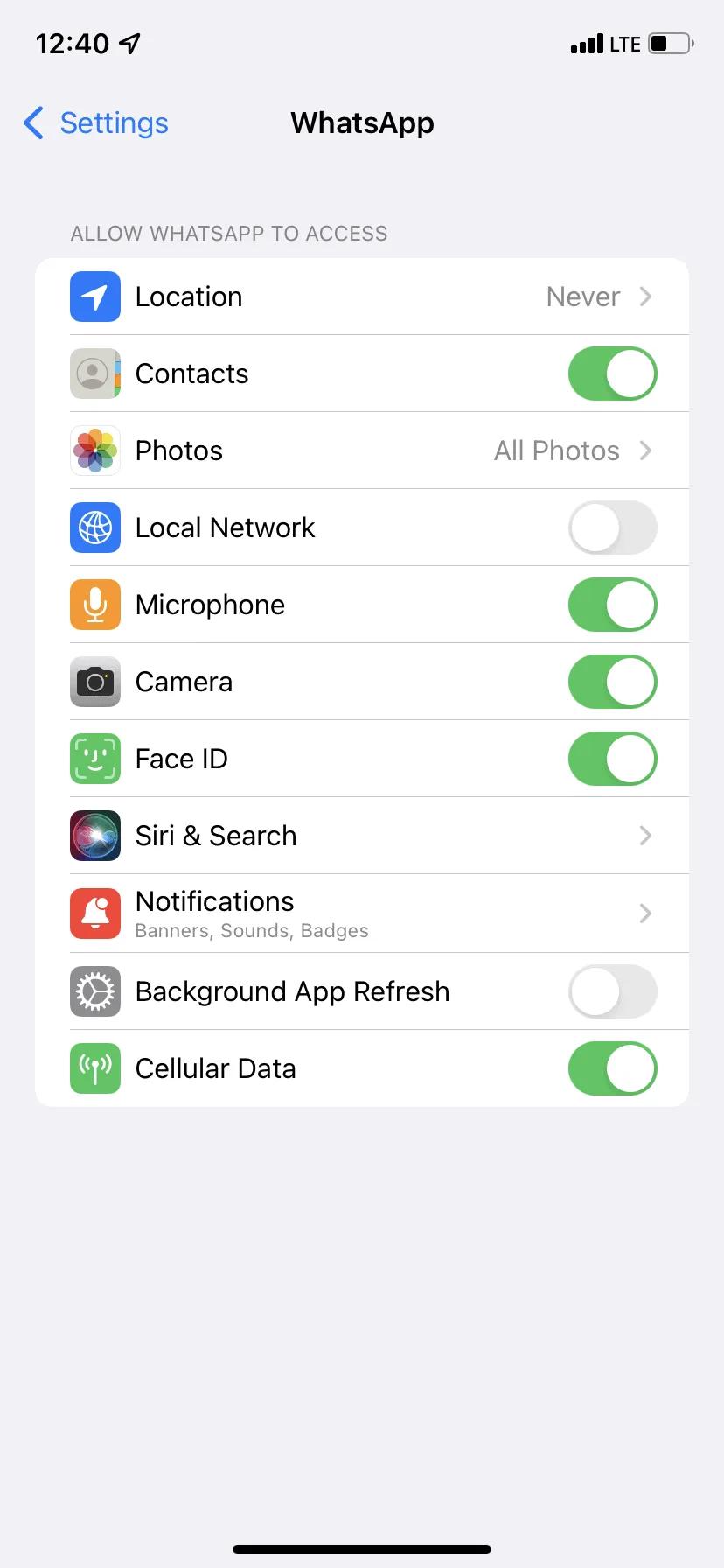
Solução 6. Redefinir o Face ID e Configurá-lo Novamente
Se o Face ID ainda não estiver funcionando, redefinir completamente o Face ID e configurá-lo novamente pode resolver problemas comuns.
Siga estas etapas para corrigir o problema de Face ID não funcionando após a atualização para iOS 17/17.1/17.2/17.3/17.4/17.5/18 beta:
- 1. Vá para Configurações > Face ID e Código. Toque em "Redefinir Face ID". Isso irá excluir seus dados faciais existentes.
- 2. Reinicie completamente seu iPhone após redefinir o Face ID. Após o reinício do seu telefone, volte para Configurações > Face ID e Código.
- 3. Siga as instruções na tela para configurar o Face ID do zero. Posicione seu rosto no círculo na tela a partir de vários ângulos durante a configuração.
- 4. Mantenha os olhos abertos e a cabeça diretamente voltada para a câmera durante a configuração para obter os melhores resultados. Apenas um rosto pode ser registrado com o Face ID de cada vez.
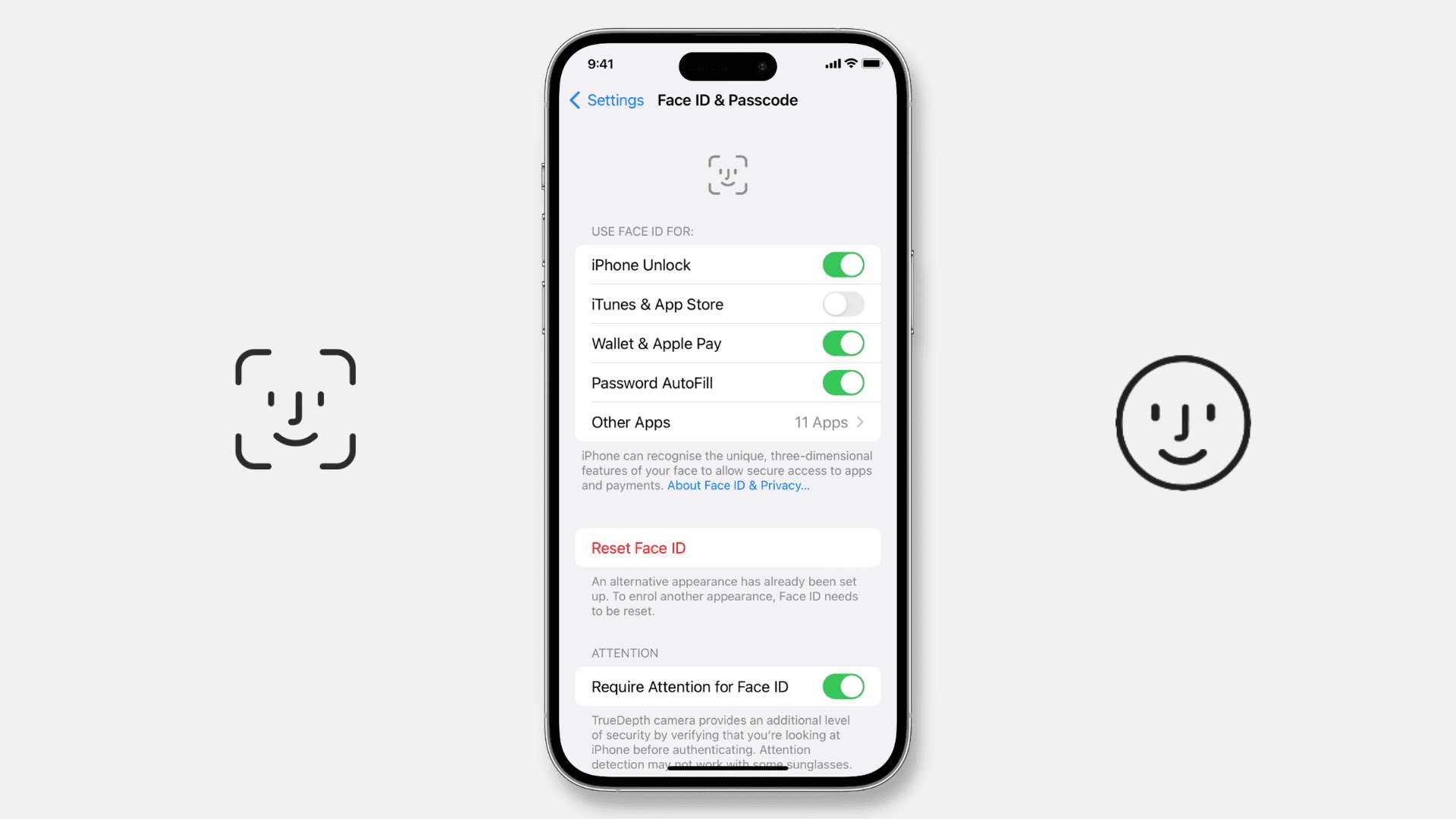
Solução 7. Redefinir Todas as Configurações
Redefinir todas as configurações do dispositivo pode limpar quaisquer configurações corrompidas que estejam impedindo o Face ID de ser configurado corretamente.
Siga estas etapas para corrigir problemas de Face ID no iOS 17/17.1/17.2/17.3/17.4/17.5/18 beta:
- 1. Vá para Configurações > Geral > Transferir ou Redefinir iPhone > Redefinir > Redefinir Todas as Configurações
- 2. Isso redefinirá todas as configurações do seu dispositivo para os padrões de fábrica. Seus dados e conteúdo permanecerão.
- 3. Após redefinir as configurações, será necessário reconfigurar o Face ID indo para Configurações > Face ID e Código.
- 4. Toque em "Configurar Face ID" e registre seu rosto novamente seguindo as instruções na tela.
- 5. Redefinir Todas as Configurações mantém seus aplicativos e dados, mas limpa configurações potencialmente corrompidas.

Parte 4. Perguntas Frequentes sobre o Face ID Não Funcionando no iOS 17/17.1/17.2/17.3/17.4/17.5/18 beta
Q1. A água pode causar falha no Face ID?
Sim, danos causados pela água podem fazer com que o Face ID pare de funcionar corretamente em um iPhone. Os sensores e câmeras usados para o Face ID podem ser danificados pela exposição à água.
Q2. Quanto custa para consertar o Face ID?
O custo para consertar o Face ID em um iPhone pode ser alto se você optar pela assistência da Apple, mas software de terceiros como o UltFone iOS System Repair oferece uma opção acessível para corrigir problemas do Face ID.
Palavra Final
O Face ID é um recurso incrivelmente útil nos iPhones, permitindo que você desbloqueie seu dispositivo com segurança e autorize compras com apenas um olhar. No entanto, pode ser frustrante quando o Face ID deixa de funcionar corretamente após a atualização para o iOS 17/17.1/17.2/17.3/17.4/17.5/ios 18 beta. A boa notícia é que existem várias etapas de solução de problemas que você pode seguir para fazer o Face ID funcionar novamente.
Ferramentas de software como o UltFone iOS System Repair oferecem uma maneira acessível de corrigir muitos problemas comuns do Face ID no iOS 17.0.X, 17.1, iOS 17.2, iOS 17.3 , iOS 17.4 iOS 17.5 e ios 18 beta sem perder dados ou precisar de uma consulta na Genius Bar.